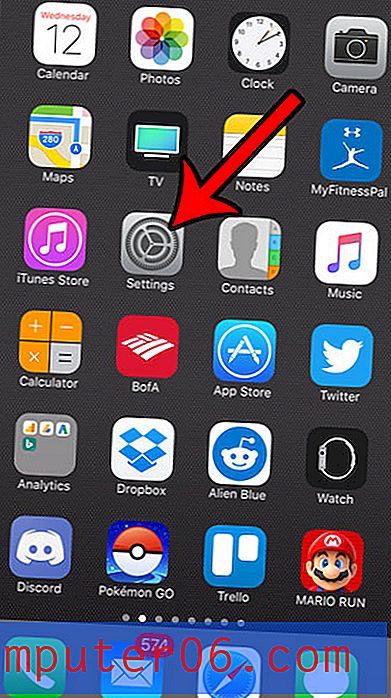Kako očistiti povijest u aplikaciji Microsoft Edge iPhone
Sve više i više ljudi koristi mobilne internetske preglednike na svojim pametnim telefonima da bi posjećivali web stranice na Internetu. Zapravo je upotreba mobilnog weba nekoliko godina nadmašila upotrebu radne površine.
To je dovelo do povećanja dostupnosti preglednika za mobilne uređaje, uključujući opcije vodećih stvaralaca desktop računala, poput Microsofta. Jedan od najčešćih koraka koji možete poduzeti u upravljanju preglednikom je brisanje povijesti pregledavanja. Naš vodič u nastavku pokazat će vam kako to postići u pregledniku Edge na vašem iPhoneu.
Kako izbrisati podatke preglednika Microsoft Edge iPhone
Koraci u ovom članku izvedeni su na iPhoneu 7 Plus u iOS 12.1.4, koristeći verziju aplikacije Edge iPhone 44.1.3. Ispunjavanjem koraka u ovom članku izbrisat ćete podatke pregledavanja koji se spremaju na vaš iPhone za aplikaciju Edge. To neće utjecati na podatke pregledavanja drugih aplikacija za pregledavanje na vašem uređaju, poput Safarija ili Chromea.
1. korak: otvorite aplikaciju Edge .

Korak 2: Dodirnite ikonu u donjem desnom kutu zaslona s tri točke.
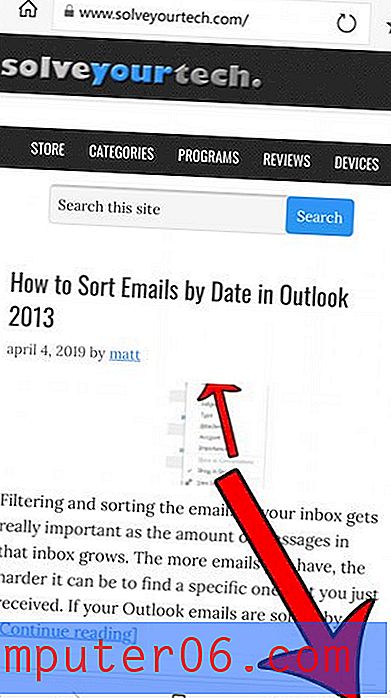
Korak 3: Odaberite opciju postavki .
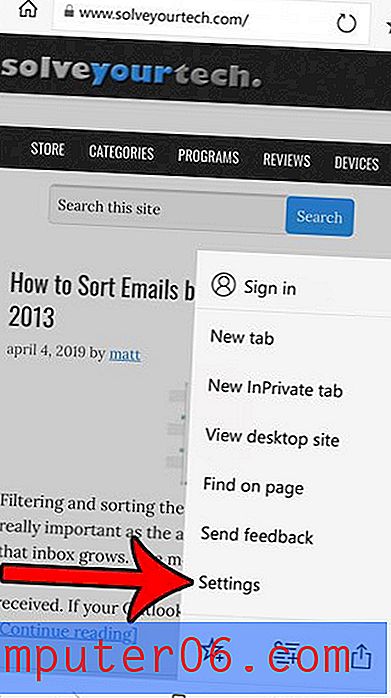
Korak 4: Dodirnite gumb privatnosti .
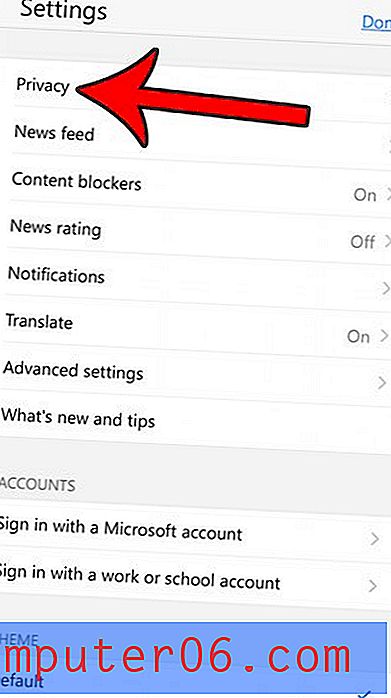
Korak 5: Odaberite opciju Brisanje podataka pregledavanja .
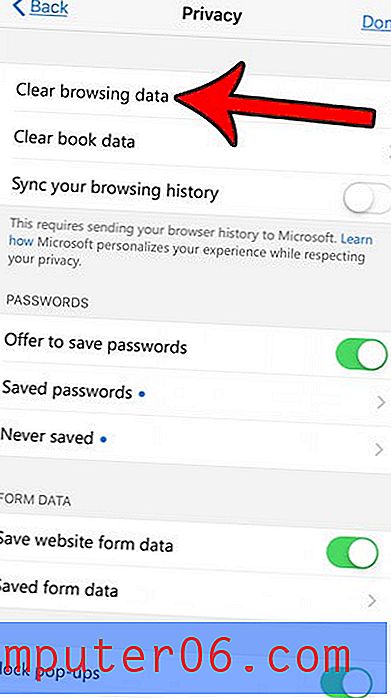
Korak 6: Navedite vrste podataka koje želite izbrisati, a zatim dodirnite crveni gumb Očisti podatke pregledavanja .
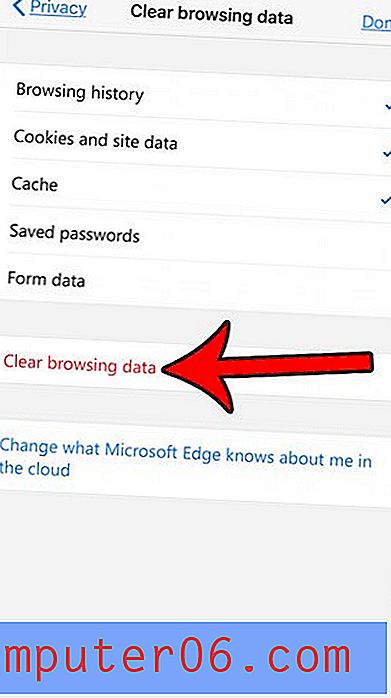
Korak 7: Dodirnite gumb Izbriši za potvrdu uklanjanja podataka pregledavanja.
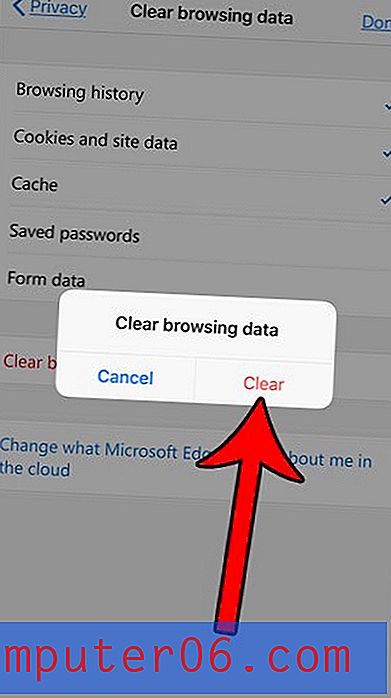
Preglednik Edge na vašem iPhoneu odličan je izbor za pregledavanje interneta. Ne samo da je brz i sposoban sinkronizirati se s preglednikom na radnoj površini, već vam omogućuje i blokiranje oglasa tako da ih možete eliminirati prilikom posjeta web lokacijama.